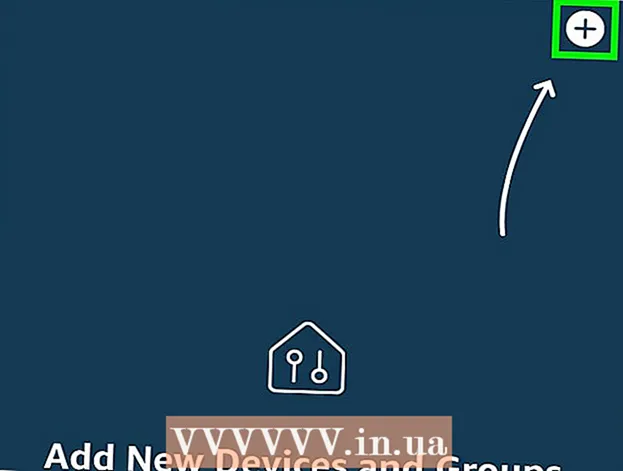작가:
Virginia Floyd
창조 날짜:
11 팔월 2021
업데이트 날짜:
20 6 월 2024

콘텐츠
- 단계
- 방법 1/8: 종자 수
- 방법 2/8: Wi-Fi 간섭
- 방법 3/8: 제한 사항
- 방법 4/8: 최신 클라이언트 버전
- 방법 5/8: 다운로드 속도
- 방법 6/8: uTorrent 우선 순위 지정
- 방법 7/8: 기타 클라이언트 설정
- 방법 8/8: 다운로드를 강제로 시작
- 팁
- 경고
최근에 토렌트 다운로드를 시작했습니까? 그러면 토렌트 파일을 찾는 방법, 토렌트 클라이언트로 다운로드하고 여는 방법을 알고 있을 것입니다. 그러나 문제는 다운로드 속도가 다소 느리다는 것입니다. 파일 다운로드 속도를 높이는 방법에는 여러 가지가 있습니다. 시드 수 확인, Wi-Fi 간섭 제거, 토렌트 클라이언트 업데이트, 속도 및 우선 순위 설정 변경. 그래도 문제가 해결되지 않으면 다운로드를 강제로 시작하십시오.
단계
방법 1/8: 종자 수
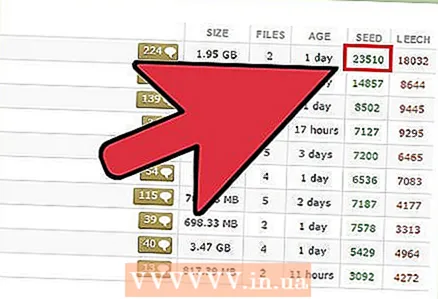 1 씨앗의 수에주의하십시오. 다운로드한 파일이 다운로드된 후에도 컴퓨터에서 다운로드하는 파일을 배포하는 사용자입니다. 시드가 많을수록 파일 다운로드 속도가 빨라집니다.
1 씨앗의 수에주의하십시오. 다운로드한 파일이 다운로드된 후에도 컴퓨터에서 다운로드하는 파일을 배포하는 사용자입니다. 시드가 많을수록 파일 다운로드 속도가 빨라집니다. - 가능하면 다른 추적기에서 원하는 파일을 찾으십시오. 아마도 토렌트 트래커 중 하나에 더 많은 시드가 있을 것입니다. 이 경우 다운로드 속도가 더 빠를 것입니다. 파일 다운로드 속도를 높이려면 시드가 많은 토렌트를 선택하십시오. 그러나 영화와 음악을 다운로드할 때는 주의하십시오. 신뢰할 수 있는 사이트를 선호하십시오. 더 많은 것이 항상 더 나은 것은 아닙니다.
방법 2/8: Wi-Fi 간섭
 1 Wi-Fi를 사용하지 마십시오. 사실 여러 장치(TV, 스마트폰, 셋톱박스 등)를 한 번에 무선 네트워크에 연결할 수 있으므로 인터넷에서 파일을 다운로드하는 속도가 자연스럽게 느려집니다. 컴퓨터를 모뎀이나 라우터에 직접 연결하면 네트워크 연결의 안정성이 향상되고 다운로드 속도가 빨라집니다.
1 Wi-Fi를 사용하지 마십시오. 사실 여러 장치(TV, 스마트폰, 셋톱박스 등)를 한 번에 무선 네트워크에 연결할 수 있으므로 인터넷에서 파일을 다운로드하는 속도가 자연스럽게 느려집니다. 컴퓨터를 모뎀이나 라우터에 직접 연결하면 네트워크 연결의 안정성이 향상되고 다운로드 속도가 빨라집니다.
방법 3/8: 제한 사항
 1 uTorrent 설정을 확인하십시오. 한 번에 여러 파일을 다운로드하는 경우 네트워크 연결의 총 대역폭은 이러한 파일로 나뉩니다. 동시에 다운로드할 수 있는 파일 수를 하나의 파일로 제한합니다. 두 번째 다운로드하는 동안 첫 번째 다운로드한 영화를 시청하십시오!
1 uTorrent 설정을 확인하십시오. 한 번에 여러 파일을 다운로드하는 경우 네트워크 연결의 총 대역폭은 이러한 파일로 나뉩니다. 동시에 다운로드할 수 있는 파일 수를 하나의 파일로 제한합니다. 두 번째 다운로드하는 동안 첫 번째 다운로드한 영화를 시청하십시오! 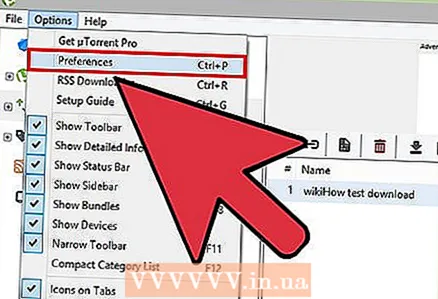 2 "설정" -> "프로그램 설정"을 클릭합니다.
2 "설정" -> "프로그램 설정"을 클릭합니다. 3 "Priority"를 클릭하고 "Maximum active torrents" 줄에 1을 입력합니다.
3 "Priority"를 클릭하고 "Maximum active torrents" 줄에 1을 입력합니다. 4 적용을 클릭한 다음 확인을 클릭합니다.
4 적용을 클릭한 다음 확인을 클릭합니다.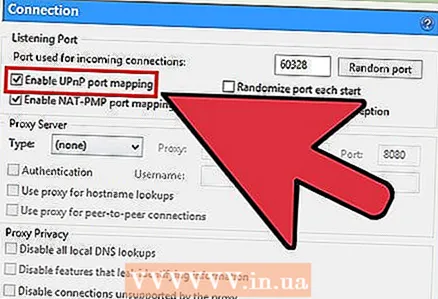 5 방화벽을 우회하고 시드에 직접 연결하려면 UPnP 전달을 활성화하십시오. 이렇게 하면 파일 전송 속도가 최대한 빠르게 유지됩니다. 이를 위해:
5 방화벽을 우회하고 시드에 직접 연결하려면 UPnP 전달을 활성화하십시오. 이렇게 하면 파일 전송 속도가 최대한 빠르게 유지됩니다. 이를 위해:  6 "설정" -> "프로그램 설정"을 클릭합니다.
6 "설정" -> "프로그램 설정"을 클릭합니다.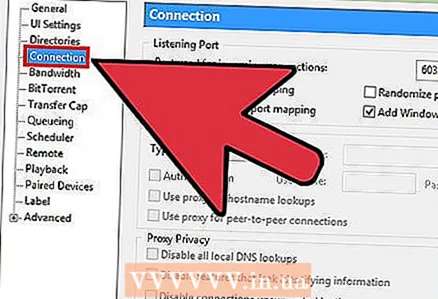 7 "연결"을 클릭하십시오.
7 "연결"을 클릭하십시오.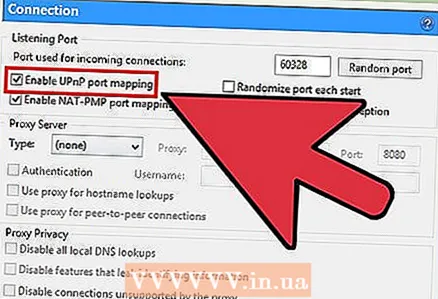 8 UPnP 전달 옆의 확인란을 선택합니다.
8 UPnP 전달 옆의 확인란을 선택합니다.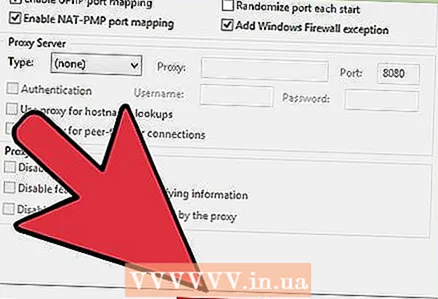 9 적용을 클릭한 다음 확인을 클릭합니다.
9 적용을 클릭한 다음 확인을 클릭합니다.
방법 4/8: 최신 클라이언트 버전
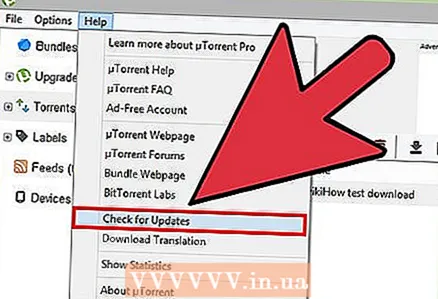 1 컴퓨터에 최신 버전의 uTorrent가 있는지 확인하십시오. 클라이언트 업데이트를 정기적으로 확인하십시오. 이렇게 하려면 "도움말" -> "업데이트 확인"을 클릭하십시오.
1 컴퓨터에 최신 버전의 uTorrent가 있는지 확인하십시오. 클라이언트 업데이트를 정기적으로 확인하십시오. 이렇게 하려면 "도움말" -> "업데이트 확인"을 클릭하십시오.  2 다른 요금제를 선택하여 인터넷 연결 속도를 높이십시오. 인터넷 서비스 제공업체에 문의하여 더 빠른 요금제에 연결할 수 있는지 확인하세요. 또한 합리적인 가격에 고속 인터넷 연결을 제공하는 다른 ISP로 전환하는 것도 고려하십시오.
2 다른 요금제를 선택하여 인터넷 연결 속도를 높이십시오. 인터넷 서비스 제공업체에 문의하여 더 빠른 요금제에 연결할 수 있는지 확인하세요. 또한 합리적인 가격에 고속 인터넷 연결을 제공하는 다른 ISP로 전환하는 것도 고려하십시오.  3 추적기를 추가하여 파일 다운로드 속도를 높이십시오.
3 추적기를 추가하여 파일 다운로드 속도를 높이십시오.
방법 5/8: 다운로드 속도
 1 클라이언트 창에서 다운로드한 파일 이름을 두 번 클릭합니다. 창이 열리고 "최대 수신 속도"줄에 최대 다운로드 속도가 0.2KB / s와 같이 표시됩니다.
1 클라이언트 창에서 다운로드한 파일 이름을 두 번 클릭합니다. 창이 열리고 "최대 수신 속도"줄에 최대 다운로드 속도가 0.2KB / s와 같이 표시됩니다. 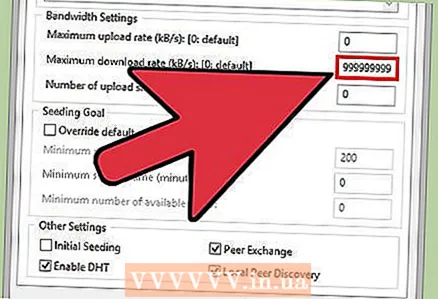 2 지정된 줄에 0을 입력합니다. 따라서 속도는 무제한이 됩니다.
2 지정된 줄에 0을 입력합니다. 따라서 속도는 무제한이 됩니다. 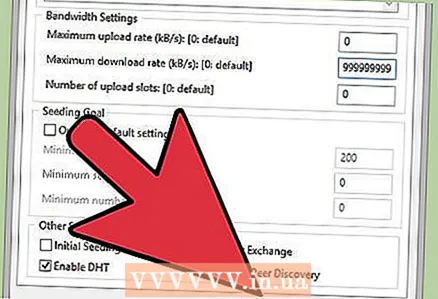 3 확인을 클릭합니다.
3 확인을 클릭합니다. 4 최대 다운로드 속도는 점차 증가합니다(예: 최대 500KB/s). 시간이 좀 걸립니다.
4 최대 다운로드 속도는 점차 증가합니다(예: 최대 500KB/s). 시간이 좀 걸립니다.
방법 6/8: uTorrent 우선 순위 지정
 1 동시에 누른다 Ctrl 키+Alt+델 또는 Ctrl 키+⇧ 시프트+ESC.
1 동시에 누른다 Ctrl 키+Alt+델 또는 Ctrl 키+⇧ 시프트+ESC.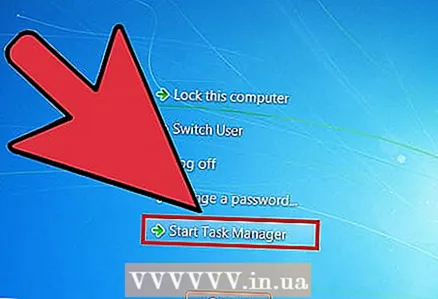 2 작업 관리자 시작을 클릭합니다.
2 작업 관리자 시작을 클릭합니다.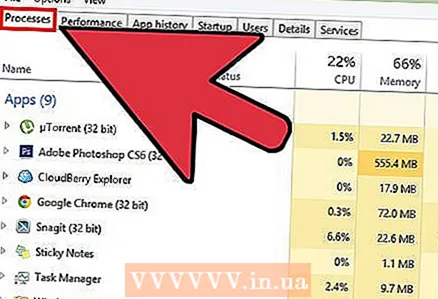 3 프로세스 탭을 엽니다.
3 프로세스 탭을 엽니다. 4 목록에서 uTorrent.exe를 찾으십시오.
4 목록에서 uTorrent.exe를 찾으십시오.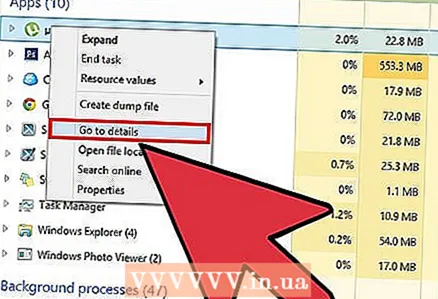 5 그것을 마우스 오른쪽 버튼으로 클릭하십시오.
5 그것을 마우스 오른쪽 버튼으로 클릭하십시오.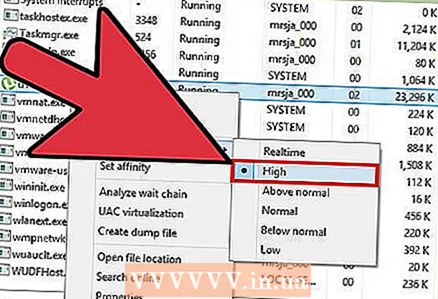 6 메뉴에서 "우선순위" -> "높음"을 선택하십시오.
6 메뉴에서 "우선순위" -> "높음"을 선택하십시오.
방법 7/8: 기타 클라이언트 설정
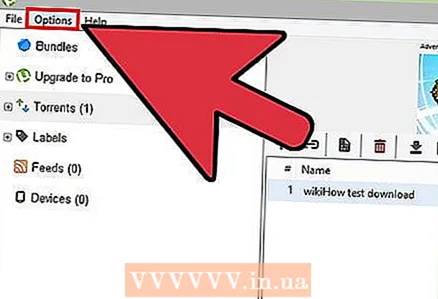 1 "설정"을 클릭하십시오.
1 "설정"을 클릭하십시오.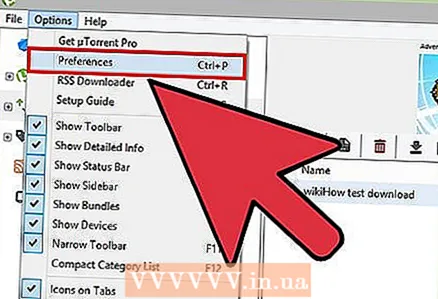 2 프로그램 설정을 클릭합니다.
2 프로그램 설정을 클릭합니다.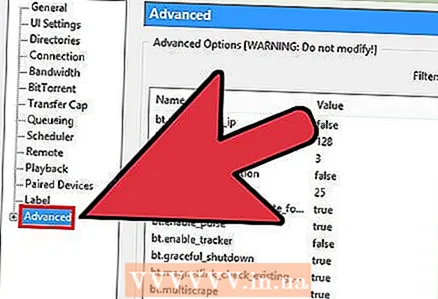 3 더보기 메뉴 왼쪽에서 더하기 기호를 클릭하여 메뉴를 확장합니다.
3 더보기 메뉴 왼쪽에서 더하기 기호를 클릭하여 메뉴를 확장합니다.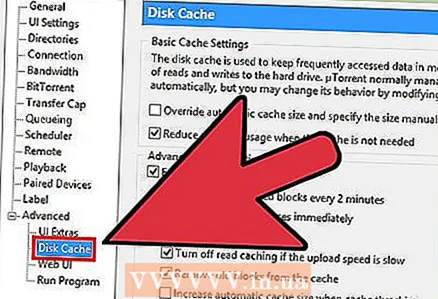 4 캐싱을 클릭합니다.
4 캐싱을 클릭합니다.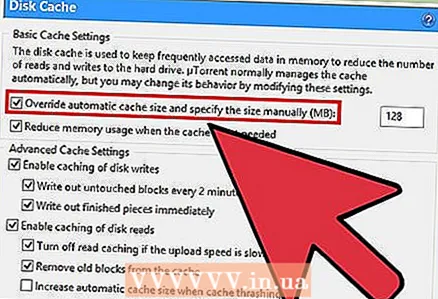 5 "자동 선택 대신 지정된 캐시 크기(MB) 사용"을 선택하십시오.
5 "자동 선택 대신 지정된 캐시 크기(MB) 사용"을 선택하십시오. 6 해당 필드에 1800을 입력합니다.
6 해당 필드에 1800을 입력합니다.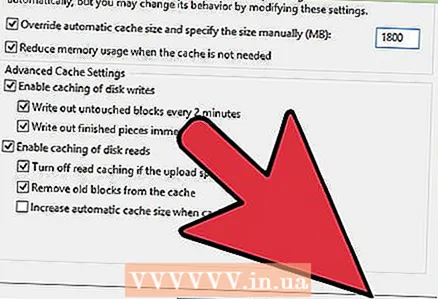 7 적용을 클릭합니다.
7 적용을 클릭합니다.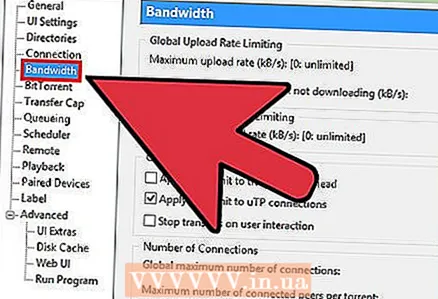 8 속도를 클릭합니다.
8 속도를 클릭합니다. 9 연결 섹션에서 최대 연결에 500을 입력합니다.
9 연결 섹션에서 최대 연결에 500을 입력합니다.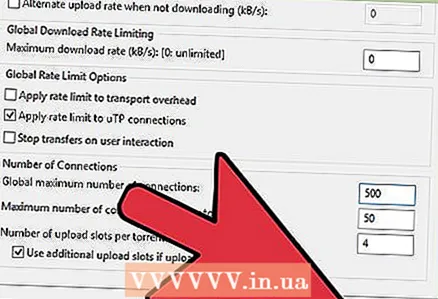 10 적용을 클릭합니다.
10 적용을 클릭합니다. 11 변경 사항을 적용하려면 확인을 클릭합니다.
11 변경 사항을 적용하려면 확인을 클릭합니다.
방법 8/8: 다운로드를 강제로 시작
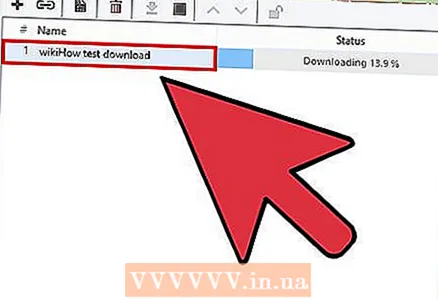 1 다운로드한 파일 이름을 마우스 오른쪽 버튼으로 클릭합니다.
1 다운로드한 파일 이름을 마우스 오른쪽 버튼으로 클릭합니다. 2 메뉴에서 강제를 선택합니다.
2 메뉴에서 강제를 선택합니다.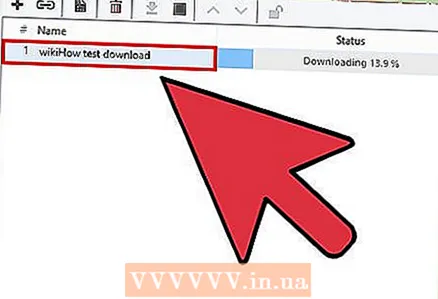 3 다운로드한 파일의 이름을 마우스 오른쪽 버튼으로 클릭합니다.
3 다운로드한 파일의 이름을 마우스 오른쪽 버튼으로 클릭합니다. 4 메뉴에서 "속도 우선" -> "높음"을 선택하십시오.
4 메뉴에서 "속도 우선" -> "높음"을 선택하십시오.
팁
- Speakeasy 및 CNET 대역폭과 같은 온라인 서비스를 사용하여 인터넷 연결 속도를 측정합니다. 느린 다운로드 속도는 인터넷 연결 속도가 느리기 때문일 수 있습니다. 이 경우 ISP에 도움을 요청하거나 변경해야 합니다.
- 며칠 동안 속도가 급격하게 변동하는 경우 ISP에 문의하십시오.
- 프로그램 설정에서 다운로드 속도를 제한하십시오(예: 최대 50Kb/s). 아마도 이것은 다운로드 속도를 증가시킬 것입니다.
- 한 번에 하나의 토렌트를 다운로드하는 경우 최대 연결 수를 250으로 늘리십시오. "프로그램 설정"에서 "속도"를 선택하십시오. "연결" 섹션의 "토렌트당 최대 연결 피어 수" 줄에 위 줄에 표시된 값("최대 연결 수")을 입력합니다.
- 컴퓨터에서 실행 중인 모든 프로그램을 닫습니다(토렌트 클라이언트 제외). 이렇게 하면 다운로드한 파일을 하드 드라이브에 쓰는 속도가 빨라집니다.
경고
- 알 수 없는 사이트에서 토렌트를 다운로드하지 마십시오. 파일에 바이러스가 포함될 수 있습니다.